如何增加公用通訊錄
說明:
此公用通訊錄會自動更新目前公司最新資料,且不會影響原有的連絡人
它會增加出一個新的通訊錄,稱為 “Turinar Address Book”,並可自行更改名稱
適用環境:
Outlook 2003以上 (2007、2010)
新增步驟如下:
1. 增加 Turinar Address Book << 點選
2. 出現如下,請按 ”開啟”
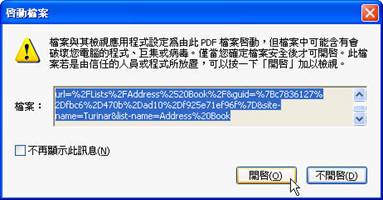
3. 出現如下,請按 ”是”
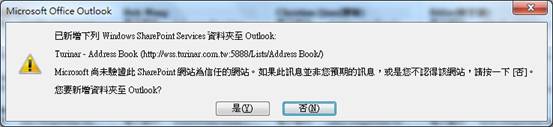
4. 輸入帳號密碼,帳號:qlink,密碼:1234,並勾選 ”記憶我的密碼”
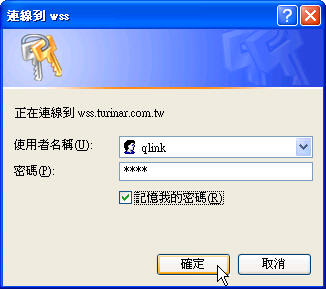
5. 接著會開始匯入 (稍等約10~60 秒,視網路速度)
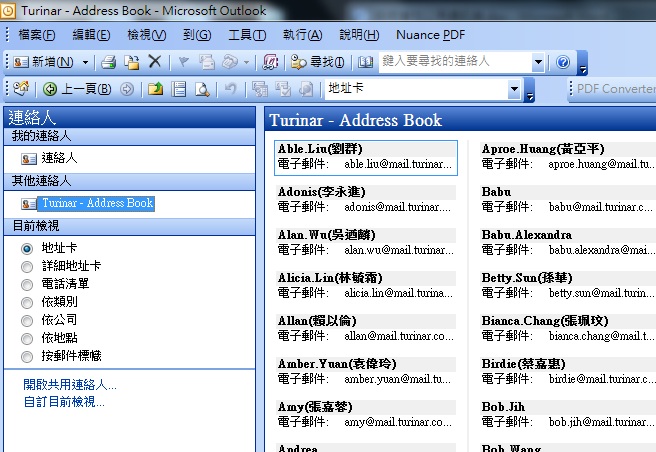
6. 接著開啟IE – 工具 – 網際網路選項
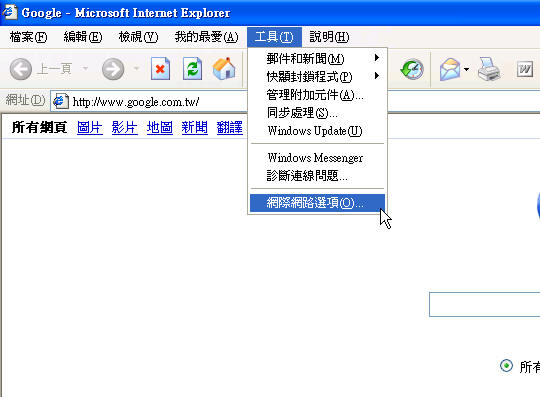
7. 選擇安全性 – 近端內部網路 – 點選 ”網站”

8. 點選 “進階”

9. 上方空白列輸入http://wss.turinar.com.tw,並按 ”新增”,如下圖後按 ”確定”
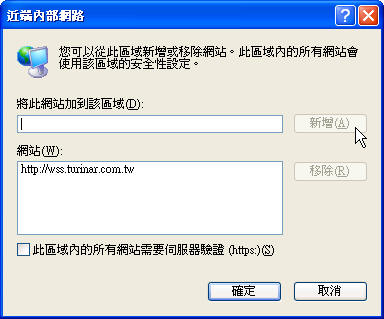
10. 完成
如何選擇公用通訊錄
1. 於新增郵件時,選擇Turinar – Address Book
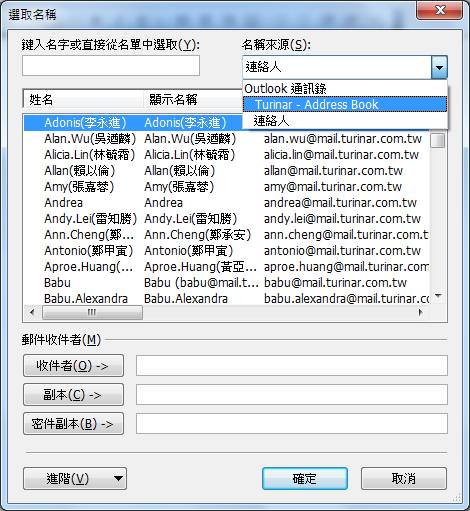
2.
設定Turinar Address Book為預設的通訊錄
開啟通訊錄 – 工具 -- 選項
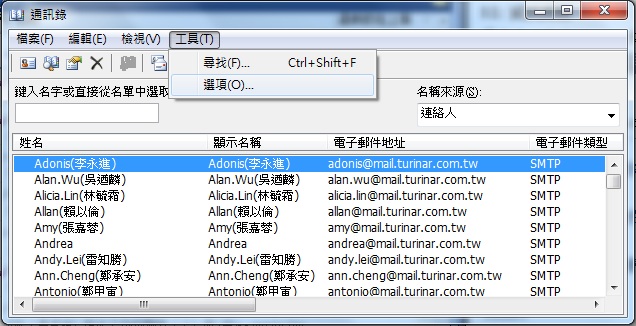
3. 設定預設顯示的通訊清單
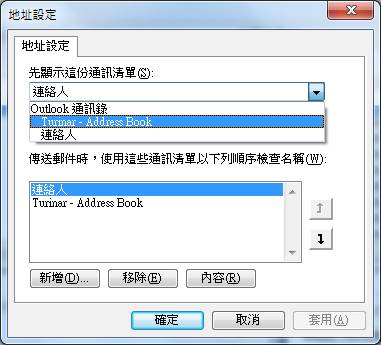
4. 完成